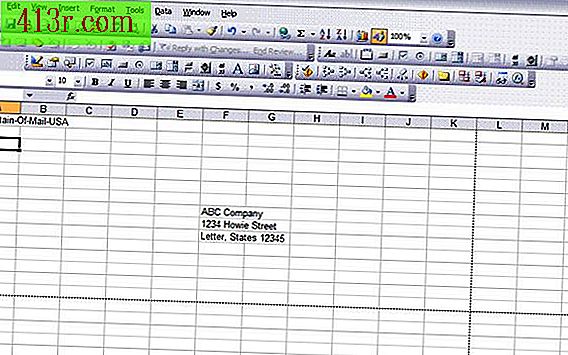Microsoft Word'de bir Google haritası nasıl eklenir?

Ekrandan bir görüntü yakala
1. Adım
İnternet tarayıcınızı açın ve Google Haritalar sayfasına gidin.
2. Adım
Ekrandaki görüntüyü yakalamak için klavyedeki Prt Scr tuşuna basın.
3. adım
"Başlat" düğmesine tıklayın, arama kutusuna "Boya" yazın ve klavyenizdeki "Enter" tuşuna basın. Bu, Paint programını başlatır.
4. Adım
Klavyedeki Ctrl tuşunu basılı tutun ve V tuşuna basın: Yakalanan görüntü Paint program penceresine yüklenir.
Adım 5
Paint araç çubuğunda "Seç" e tıklayın.
6. Adım
Google Haritalar resminin sol üst köşesine tıklayın, ardından haritanın etrafında bir kutu çizene kadar fareyi sürükleyin.
7. adım
Resmi harita etrafında kırpmak için "Kırp" a tıklayın.
8. adım
Haritayı bilgisayarınıza bir görüntü olarak kaydetmek için "Dosya", "Kaydet" e tıklayın.
Google Haritasını Word'e ekle
1. Adım
Word programında yeni bir belge açın.
2. Adım
Programın araç çubuğundaki "Ekle" sekmesine tıklayın.
3. adım
Bilgisayarınızın sabit diskinde görüntüyü aramak için "Görüntü" üzerine tıklayın.
4. Adım
Oluşturduğunuz Google Haritalar resmine çift tıklayın. Harita, dokümanınıza ortak bir resim olarak eklenir.
Adım 5
Word belgesindeki değişiklikleri kaydedin.